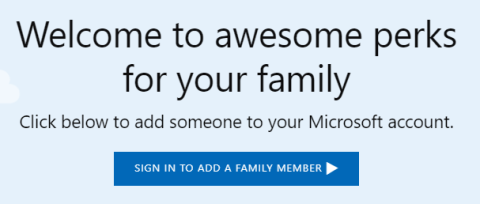Au fur et à mesure que ma fille grandit et commence à utiliser l'ordinateur plus souvent, j'ai pensé que ce serait peut-être une bonne idée de lui créer un nouveau compte afin que je puisse utiliser les fonctionnalités de contrôle parental de Windows 10 pour suivre ses activités.
J'avais déjà écrit sur un programme tiers avec des fonctionnalités de contrôle parental , mais j'ai trouvé que Windows 10 fonctionne assez bien et est plus facile à utiliser car il est intégré. Avant de pouvoir commencer à utiliser les fonctionnalités de contrôle parental, cependant, vous devez d'abord devez créer un nouveau compte de membre de la famille pour votre enfant.
Dans cet article, je vais vous guider à travers les étapes de création d'un nouveau compte de membre de la famille Microsoft. Vous devrez vous assurer que vous disposez déjà d'un compte Microsoft et que vous êtes connecté à Windows à l'aide de ce compte Microsoft. Malheureusement, si vous utilisez un compte local pour vous connecter à Windows, vous ne pourrez utiliser aucune des fonctionnalités de protection de la famille.
Créer un compte de membre de la famille Microsoft
Vous pouvez ajouter un membre de votre famille à votre compte de deux manières : soit via la boîte de dialogue Paramètres de Windows, soit via le site Web de Microsoft . Étant donné que la plupart des options sont en ligne, je vais passer par la méthode du site Web.
Pour commencer, accédez à la page Famille après vous être connecté à votre compte Microsoft. Si vous n'avez encore ajouté personne, un message vous invitant à vous connecter pour ajouter un membre de la famille s'affichera.

Une fois connecté, il vous sera demandé de choisir si vous ajoutez un enfant ou un adulte à votre compte.

Si vous avez déjà configuré un compte enfant avec Microsoft, entrez simplement son adresse e-mail pour envoyer l'invitation. Si vous n'avez pas encore configuré de compte, cliquez sur le lien Créez-en un pour eux . Il vous sera demandé d'entrer l'e-mail et le mot de passe du compte enfant.

Si votre enfant n'a pas encore d'adresse e-mail, vous pouvez cliquer sur Obtenir une nouvelle adresse e-mail en bas. Cela créera automatiquement une adresse e-mail @outlook.com. Si vous souhaitez créer le compte Microsoft en utilisant une adresse e-mail différente, comme @gmail.com, vous devez d'abord créer ce compte, puis recommencer la procédure.

Une fois que vous avez entré une adresse e-mail et un mot de passe, il vous sera demandé d'entrer le prénom et le nom de l'enfant, puis sa date de naissance.

Sur l'écran suivant, vous devez accepter certaines conditions puisque vous donnerez accès à un mineur. Vous avez également la possibilité d'autoriser ou non votre enfant à utiliser des applications tierces. Cliquez sur Oui pour continuer.

Pour prouver que vous êtes un adulte créant le compte enfant, vous devez entrer les informations de votre carte de crédit afin qu'il puisse vous facturer 0,50 $. Cliquez sur Confirmer pour accepter les frais.

Une fois que vous avez fait cela, une invitation par e-mail sera envoyée à l'adresse e-mail de l'enfant. Soit vous pouvez l'ouvrir vous-même, soit demander à votre enfant de l'ouvrir et de cliquer sur le bouton Accepter l'invitation . Il leur sera demandé de se connecter à leur compte Microsoft, puis ils seront officiellement ajoutés.

De votre côté, si vous vous connectez à votre compte Microsoft adulte et accédez à la page Famille, vous devriez maintenant voir qu'un nouveau membre de la famille a été ajouté. Il indiquera également Membre en attente jusqu'à ce que l'invitation soit acceptée.

Vous recevrez également une notification dans le Centre d'action sur votre ordinateur Windows 10 indiquant que votre enfant a été ajouté en tant que membre de la famille. C'est à peu près ça! Il ne vous reste plus qu'à vous assurer que votre enfant se connecte à Windows à l'aide de son nouveau compte pour que vous puissiez utiliser les paramètres de contrôle parental. Dans mon prochain article, j'expliquerai comment configurer les différents contrôles et comment surveiller l'activité. Prendre plaisir!